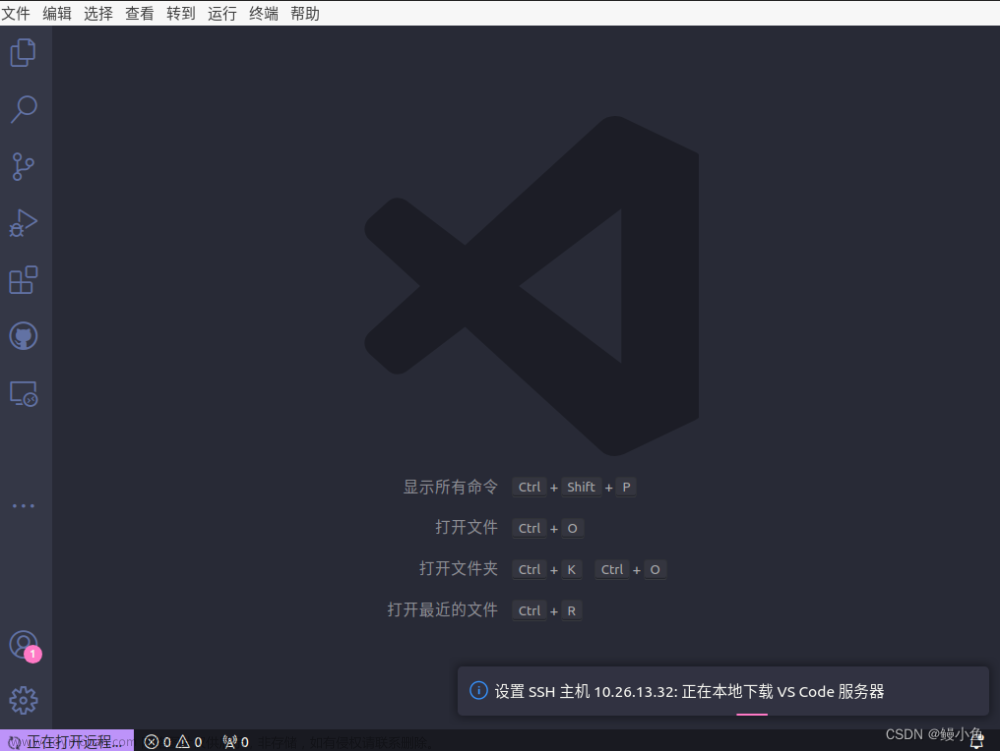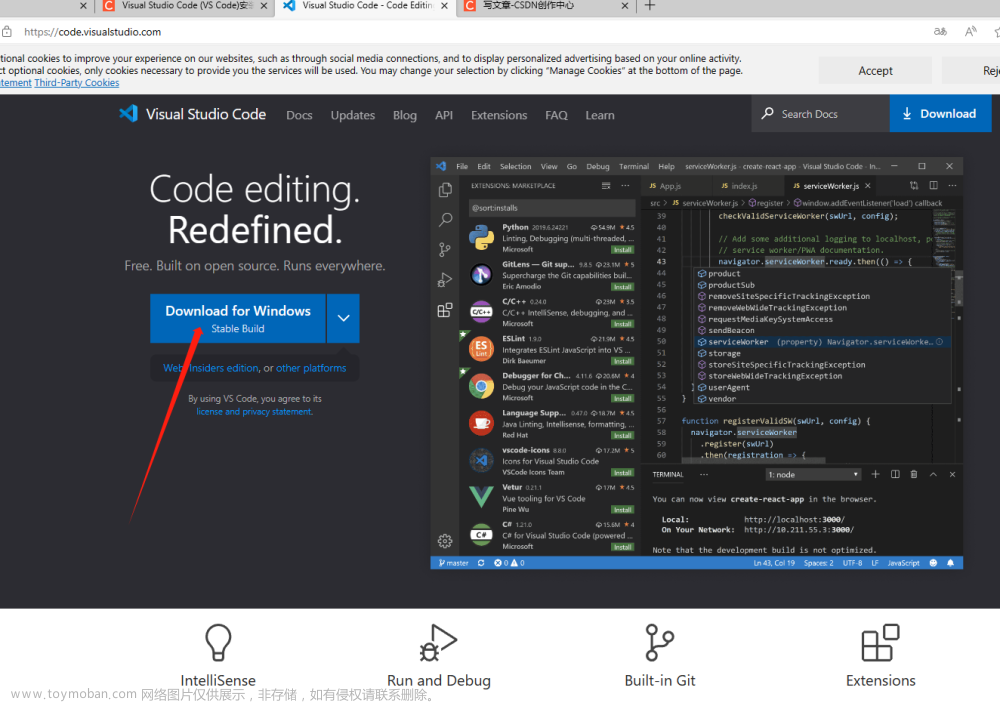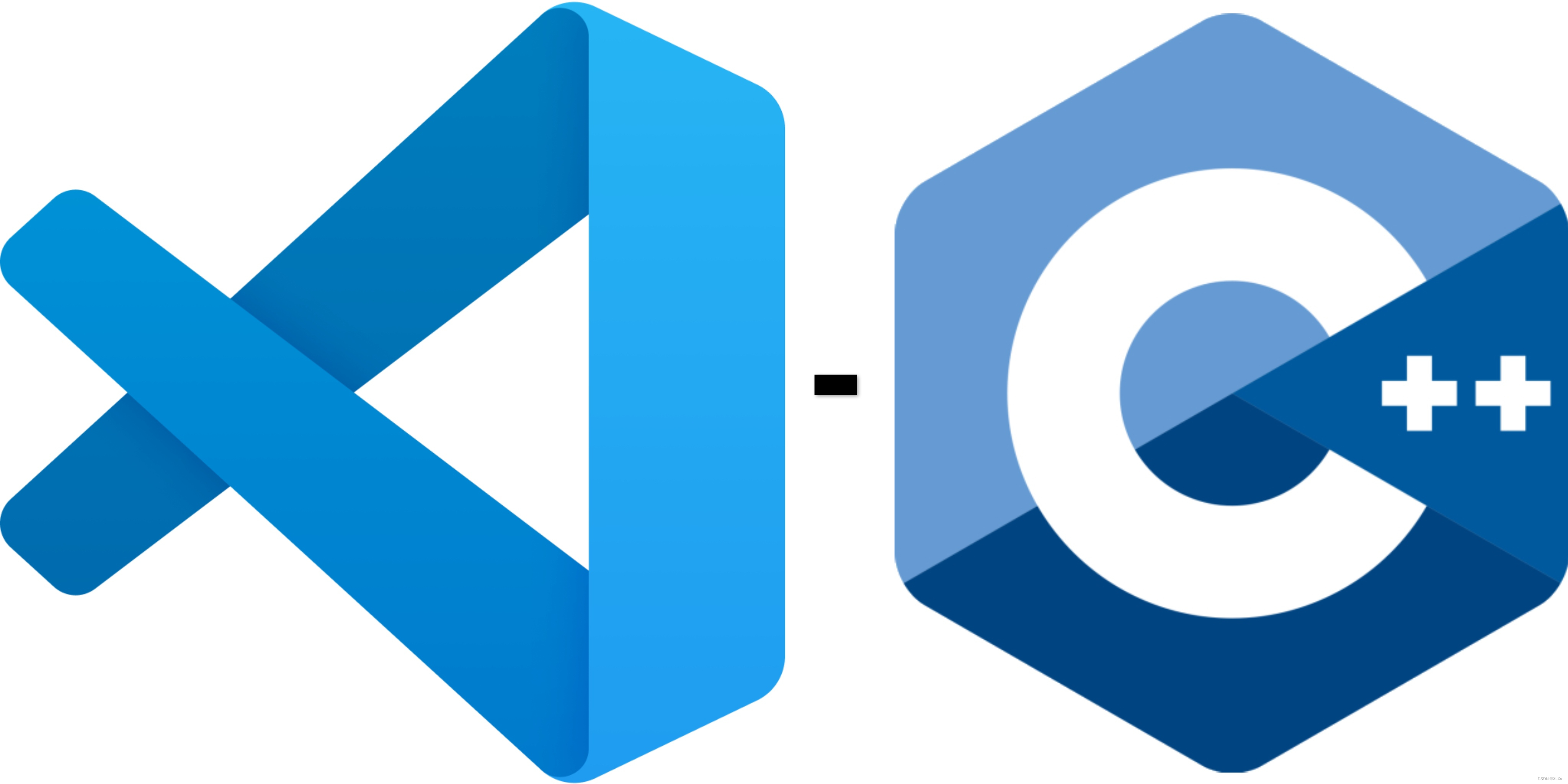项目场景:
项目相关背景:
在使用react的时候,安装完node和npm创建react项目
npx create-react-app react-basic
问题描述
安装过程中遇到的问题:
报错如下:
reify:fsevents: sill reify mark deleted [ 'E:\\VS_CODE\\react-basic\\node_modules\\fsevents' ]
原因分析:
说实话,根本不知道原因:
解决方案:
经过各种尝试,终于解决了:
把npm的镜像仓库从国内的换成原始的
npm config set registry https://registry.npmjs.org
然后重新创建react项目文章来源:https://www.toymoban.com/news/detail-761865.html
npx create-react-app react-basic
成功创建。
Writed By 知识浅谈文章来源地址https://www.toymoban.com/news/detail-761865.html
到了这里,关于reify:fsevents: sill reify mark deleted [ ‘E:\\VS_CODE\\react-basic\\node_modules\\fsevents‘ ]的文章就介绍完了。如果您还想了解更多内容,请在右上角搜索TOY模板网以前的文章或继续浏览下面的相关文章,希望大家以后多多支持TOY模板网!